Win10小白都能看懂的WiFi密码查看教程
时间:2025-06-18 22:30:12 376浏览 收藏
还在为忘记WiFi密码烦恼吗?别担心!本文针对Win10小白用户,提供简单易懂的WiFi密码查看教程。只需几个步骤,轻松找回已保存的无线网络密码。告别到处询问的尴尬,快速恢复上网体验。掌握Win10 WiFi密码查看大法,让你不再为忘记密码而困扰!本教程详细讲解如何通过网络属性设置,快速找到并显示你的WiFi密码,简单易学,安全有效。
许多使用Windows 10系统的用户在上网时通常会选择无线网络,但有时候可能会忘记自己之前设置过的WiFi密码。实际上,Windows 10系统提供了一种方法来查看已保存的WiFi密码。接下来,我们将详细介绍如何在Windows 10中查看WiFi密码的步骤。
Windows 10查看WiFi密码的方法
- 右键点击桌面上的网络图标,然后选择“属性”。
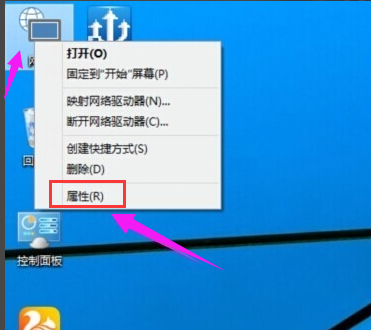
- 在弹出的窗口中,点击右侧的“无线网络连接”部分。

- 点击下方的“无线属性”按钮。

- 切换到“安全”选项卡,并勾选“显示字符”,这样就能看到对应的WiFi密码了。

今天带大家了解了的相关知识,希望对你有所帮助;关于文章的技术知识我们会一点点深入介绍,欢迎大家关注golang学习网公众号,一起学习编程~
相关阅读
更多>
-
501 收藏
-
501 收藏
-
501 收藏
-
501 收藏
-
501 收藏
最新阅读
更多>
-
188 收藏
-
333 收藏
-
208 收藏
-
287 收藏
-
280 收藏
-
444 收藏
-
246 收藏
-
354 收藏
-
124 收藏
-
153 收藏
-
107 收藏
-
236 收藏
课程推荐
更多>
-

- 前端进阶之JavaScript设计模式
- 设计模式是开发人员在软件开发过程中面临一般问题时的解决方案,代表了最佳的实践。本课程的主打内容包括JS常见设计模式以及具体应用场景,打造一站式知识长龙服务,适合有JS基础的同学学习。
- 立即学习 543次学习
-

- GO语言核心编程课程
- 本课程采用真实案例,全面具体可落地,从理论到实践,一步一步将GO核心编程技术、编程思想、底层实现融会贯通,使学习者贴近时代脉搏,做IT互联网时代的弄潮儿。
- 立即学习 516次学习
-

- 简单聊聊mysql8与网络通信
- 如有问题加微信:Le-studyg;在课程中,我们将首先介绍MySQL8的新特性,包括性能优化、安全增强、新数据类型等,帮助学生快速熟悉MySQL8的最新功能。接着,我们将深入解析MySQL的网络通信机制,包括协议、连接管理、数据传输等,让
- 立即学习 500次学习
-

- JavaScript正则表达式基础与实战
- 在任何一门编程语言中,正则表达式,都是一项重要的知识,它提供了高效的字符串匹配与捕获机制,可以极大的简化程序设计。
- 立即学习 487次学习
-

- 从零制作响应式网站—Grid布局
- 本系列教程将展示从零制作一个假想的网络科技公司官网,分为导航,轮播,关于我们,成功案例,服务流程,团队介绍,数据部分,公司动态,底部信息等内容区块。网站整体采用CSSGrid布局,支持响应式,有流畅过渡和展现动画。
- 立即学习 485次学习
